4. Avviso di chiamata e chiamata alternata
Vai a:
No content available.
Welcome!
This manual helps you to optimize the usage of the conference telephone in combination with the PBX. Please use this manual at initial operation.
We hope you enjoy using your conference telephone.
Subject to alterations
Version 1 / 05.2017 (en)
| Tipo | Icona | Descrizione |
| Avviso |  | Informazioni e note importanti a cui si deve assolutamente prestare attenzione. |
| Consiglio |  | Consigli utili che forniscono ulteriori informazioni. |
| Fase dell'operazione | - | Viene evidenziata con un trattino |
| Risultato di un'operazione | ⇒ | Viene evidenziato con una freccia |
| Elenco/lista | | Viene evidenziato con un punto |
No content available.
Per utilizzare i telefoni da conferenza Polycom SoundStation IP 5000, IP 6000 o IP 7000 in connessione con il Suo apparecchio telefonico, è necessaria una connessione stabile a banda larga.

Tutti i telefoni inviati sono già preconfigurati e collegati all'apparecchio telefonico.
No content available.
Ecco la rappresentazione grafica di Polycom SoundStation IP 5000:

LED status display
Le spie a LED mostrano lo stato del telefono da conferenza:
Rosso permanente: I microfoni del telefono da conferenza, durante una conversazione, sono spenti („Silenzioso“)
Rosso lampeggiante: Una chiamata è messa in attesa („Hold“)
Verde permanente: Linea libera, all’inserimento del numero da chiamare, durante una chiamata attiva
Verde lampeggiante: Chiamata in arrivo
Ecco la rappresentazione grafica dei tasti di Polycom SoundStation IP 5000:
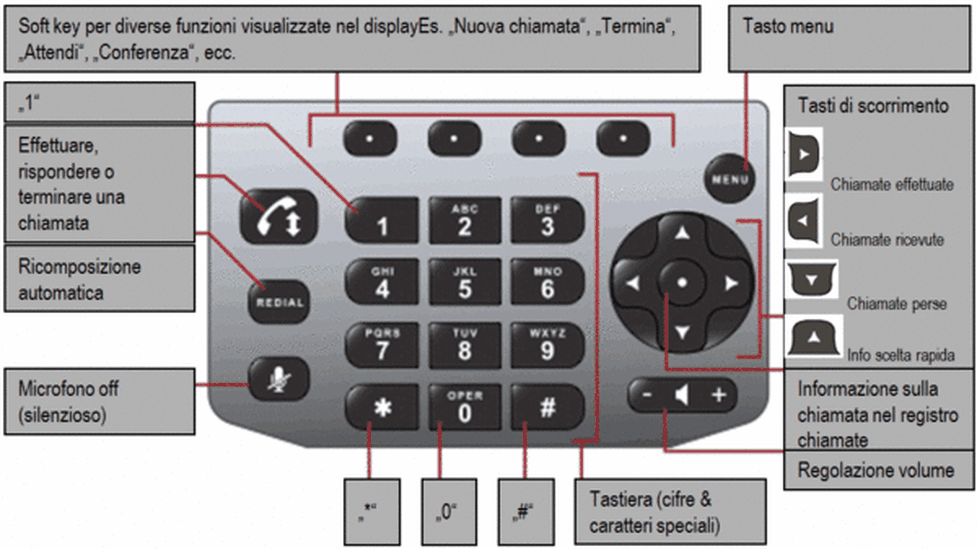
Ecco la rappresentazione grafica di Polycom SoundStation IP 6000:

Ecco la rappresentazione grafica dei tasti di Polycom SoundStation IP 6000:

Ecco la rappresentazione grafica di Polycom SoundStation IP 7000:

Ecco la rappresentazione grafica dei tasti di Polycom SoundStation IP 7000:

Se si sceglie un numero telefonico interno (derivazione), basta inserire il numero derivazione.
Se si sceglie un numero esterno, occorre digitare uno ‚0‘ prima del numero esterno.
- Per concludere il procedimento di selezione, premere in entrambi i casi il „tasto di chiamata“ 

 oppure il tasto soft key „Scegli“.
oppure il tasto soft key „Scegli“.
- Dopo aver terminato la conversazione, premere il „Tasto chiamata“.

 oppure il tasto softkey “Termina“, per terminare la conversazione.
oppure il tasto softkey “Termina“, per terminare la conversazione.
- Per una chiamata in arrivo, premere il „Tasto chiamata“

 oppure, in alternativa, il tasto softkey „Rispondi“ per accettare la chiamata.
oppure, in alternativa, il tasto softkey „Rispondi“ per accettare la chiamata.
- Dopo aver terminato la conversazione, premere il „Tasto chiamata“. 

 oppure il tasto softkey „Termina“, per terminare la conversazione.
oppure il tasto softkey „Termina“, per terminare la conversazione.
Se una conversazione è già in atto, si accendono i LED del telefono da conferenza con una luce verde permanente (spia permanente). Si segnala una seconda chiamata con un tono di annuncio della chiamata in attesa.
- Mettere la chiamata attiva su „In attesa“ („Hold“) premendo il tasto softkey „Attendi“ durante la chiamata attiva.
- Adesso è possibile rispondere alla chiamata in arrivo premendo il „Tasto chiamata“ 

 in alternativa il tasto softkey „Rispondi“.
in alternativa il tasto softkey „Rispondi“.
Il chiamante è messo adesso su „In attesa“ („Hold“) e si sente la musica di attesa dell’apparecchio telefonico.
- Adesso, è possibile unire tutti i partecipanti alla conferenza premendo il tasto softkey „Più“ e poi „Unire“ (al massimo, una conferenza tripartita). In alternativa, è possibile concludere la chiamata in arrivo con il tasto softkey „Termina“ e proseguire la chiamata messa su „In attesa“ con „Proseguire“. Con il tasto softkey „Inoltra“, è possibile inoltrare una chiamata ad altre persone.
Se tutti i partecipanti sono „In attesa“, è possibile sfogliare la lista di tutti i partecipanti con i tasti di navigazione
 e
e  e proseguire la conversazione con il tasto softkey „Prosegui“.
e proseguire la conversazione con il tasto softkey „Prosegui“.
Quest'opzione è la „Chiamata alternata“, grazie alla quale è possibile alternare i diversi collegamenti attivi. Soltanto i partecipanti del collegamento già attivo possono parlare tra loro. Il partecipante in attesa sarà messo „In attesa“ („Hold“) sentendo la musica di attesa dell’apparecchio telefonico, fino alla ripresa della conversazione
-Per terminare una conversazione, premere il „Tasto chiamata" 

 oppure il tasto softkey „Termina“.
oppure il tasto softkey „Termina“.
Inoltro chiamata con richiesta
Premere il tasto Inoltra durante una conversazione attiva.
Inserire la destinazione di inoltro desiderata (numero interno o esterno). Il chiamante è messo adesso su In attesa („Hold“) facendogli ascoltare la musica di attesa dell’apparecchio telefonico.
Confermare l’inserimento del numero con il tasto Invia. Così il collegamento con la destinazione di inoltro è stato eseguito.
Adesso, è possibile annunciare al chiamante la destinazione di inoltro.
Con il tasto Inoltra, è possibile inoltrare la chiamata alla destinazione di inoltro.
L’inoltro è terminato e la linea è di nuovo „libera“.
Inoltro chiamata senza richiesta
Premere il tasto Inoltra durante una conversazione attiva.
Poi premere il tasto Blind.
Inserire la destinazione di inoltro desiderata (numero interno o esterno). Il chiamante è messo adesso su „In attesa“ („Hold“) facendogli ascoltare la musica di attesa dell’apparecchio telefonico.
Confermare l’inserimento del numero con il tasto Invia.
Adesso la chiamata è inoltrata direttamente senza annunciare la destinazione di inoltro.
L’inoltro è terminato e la linea è di nuovo „libera“.
- Chiamare il partecipante 1 (digitare il numero e premere il „Tasto chiamata“

 oppure il tasto softkey „Scegli“).
oppure il tasto softkey „Scegli“).
- Premere il tasto softkey „Attendi“, non appena il partecipante 1 viene raggiunto.
La conversazione attiva viene ora impostata su „In attesa“ („Hold“) e il partecipante 1 sente la musica di attesa dell’apparecchio telefonico.
- Chiamare il partecipante 2 ed attendere finchè il partecipante 2 non è stato raggiunto. (digitare il numero e premere il „Tasto chiamata“ 

 oppure il tasto softkey „Scegli“).
oppure il tasto softkey „Scegli“).
- Con il tasto softkey „Più“ e poi „Unisci“, si effettua la conferenza tripartita.
È possibile configurare una conferenza con più di 3 partecipanti tramite il portale di assistenza: Prendere visione, a tal fine, del manuale del portale di assistenza alla voce conferenze telefoniche.
- Premere il tasto „Ricomposizione automatica“. 


- Così si sceglie automaticamente l’ultimo numero selezionato.
Polycom SoundStation IP 5000 e IP 7000
Chiamate effettuate
- Premere il tasto di navigazione  (freccia a sinistra).
(freccia a sinistra).
- Sfogliare la lista delle chiamate effettuate con e
e  (freccia verso il basso e freccia verso l’alto).
(freccia verso il basso e freccia verso l’alto).
- Dopo aver trovato la voce desiderata, premere il "tasto chiamata" 
 per attivare la telefonata.
per attivare la telefonata.
Chiamate ricevute
- Premere il tasto di navigazione (freccia a sinistra).
(freccia a sinistra).
- Sfogliare la lista delle chiamate effettuate con  e
e  (freccia verso il basso e freccia verso l’alto).
(freccia verso il basso e freccia verso l’alto).
- Dopo aver trovato la voce desiderata, premere il "tasto chiamata" 
 per attivare la telefonata.
per attivare la telefonata.
Polycom SoundStation IP 5000, IP 6000 e IP 7000
Chiamate perse
- Premere il tasto di navigazione  (freccia verso il basso).
(freccia verso il basso).
- Sfogliare la lista delle chiamate effettuate con  e
e  (freccia verso il basso e freccia verso l’alto).
(freccia verso il basso e freccia verso l’alto).
- Dopo aver trovato la voce desiderata, premere il "tasto chiamata" 

 per attivare la telefonata.
per attivare la telefonata.
Dove è possibile trovare assistenza?
Sono disponibili diverse fonti dalle quali attingere per ottenere assistenza, si invita ad utilizzarle in questa successione:
| NFON AG | Zielstattstraße 36 81379 München Tel.: + 49 89 45 3000 www.nfon.com |
| mynfon.com | Troverà una panoramica di tutti i documenti, download, blog, portali, siti utili e ulteriori informazioni sul sito mynfon.com. Per fornire delle osservazioni relative alla documentazione, La invitiamo a rivolgersi all’indirizzo redaktion@nfon.com. |
| portal.nfon.com | Sulla homepage del proprio portale di assistenza sono disponibili diversi link che rimandano ai manuali, brevi introduzioni, download di software e modelli. Leggere attentamente i manuali in dettaglio. Essi La aiutano ad usufruire al meglio del Suo impianto telefonico. |
| support.nfon.net | Sulla pagina web dell’assistenza NFON AG è possibile trovare FAQ dettagliate con informazioni molto utili sull’impianto telefonico. È sempre possibile controllare lo stato delle proprie richieste di assistenza e rispondere alle domande di chiarimento. |
| Numero verde per clienti acquisiti | Se non si ottiene l’aiuto necessario consultando i manuali o le FAQ oppure tramite altri contenuti del sito web di supporto, è possibile avviare telefonicamente una richiesta di supporto.
Fuori dall’orario d’ufficio, è attivo un servizio centrale di ricezione guasti che accoglie la richiesta, apre una richiesta di supporto corrispondente e, in casi urgenti, informa il servizio di pronto assistenza. |
| Numero verde di supporto per clienti di prova | Per i nuovi clienti, esiste un numero verde di assistenza personalizzata. I collaboratori di questo numero verde sono a disposizione dal lunedì al venerdì dalle 9 alle 17 al numero +49 89 45 300 553. La preghiamo di considerare che non offriamo supporto per i nuovi clienti al di fuori di questi orari d’ufficio. |
| | Supporto per i clienti in Germania: portal.nfon.com ~ support.nfon.net ~+49 800 63 66 555 |
| | Supporto per i clienti nel Regno Unito: portal.nfon.at ~ support.nfon.net ~ Hotline +44 20 3740 6740 |
| | Supporto per i clienti in Austria: portal.nfon.at ~ support.nfon.net ~ Hotline +43 2742 7 55 66-555 |
| | Supporto per i clienti in Francia: portal.nfon.at ~ support.nfon.net ~ Hotline +33 01 88 45 38 00 |
| Supporto per i clienti in Italia: portal.nfon.at ~ support.nfon.net ~ Hotline +39 02 99749 920 | |
| Supporto per i clienti dei Paesi Bassi: portal.nfon.at ~ support.nfon.net ~ Hotline +31 88 938 2444 |